Recupera i dati persi / cancellati di iPhone tra cui foto, contatti, video, file, registro delle chiamate e altri dati dalla tua scheda SD o dispositivo.
Modi 3 per esportare il calendario Samsung
 aggiornato da Széki / 08 gennaio 2021 09:00
aggiornato da Széki / 08 gennaio 2021 09:00Per diversi motivi, dovrai farlo esportare il calendario Samsung. Ad esempio, è possibile passare a un nuovo dispositivo e copiarvi i dati del calendario. Il calendario ti offre un modo conveniente per impostare pianificazioni e intervalli di tempo realistici. Quindi, senza dubbio, nel calendario potrebbero esserci molte cose o piani importanti. Grazie all'aiuto di un calendario, puoi adattarti facilmente a cambiamenti imprevisti nella tua pianificazione.
In molti casi, si desidera esportare il calendario sul computer o su un altro dispositivo portatile, sia per backup che per altri motivi. La domanda è, come utente Samsung, sai come esportare il calendario Samsung?
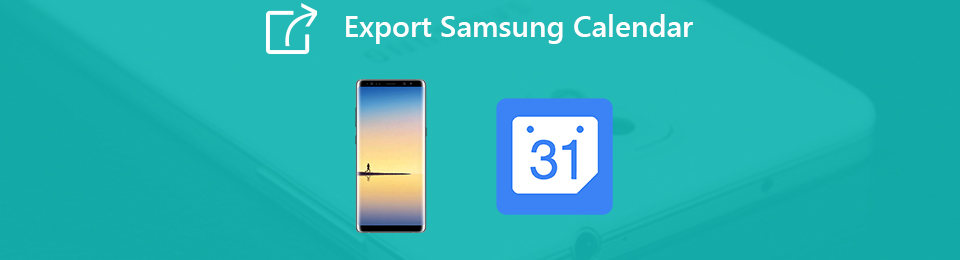
In effetti, esportare i dati del calendario Samsung è un po 'complicato. Capirai la complessità se hai mai provato a trasferire il tuo calendario Samsung su un altro dispositivo. Considerando che, qui in questo post, ti mostreremo modi efficaci per aiutare a esportare il calendario Samsung per mantenere questi dati al sicuro e in caso di perdita di dati.

Elenco delle guide
1. Come esportare il calendario Samsung su Mac o PC con FoneLab
Quando ricevi un nuovo telefono Samsung, è assolutamente necessario portare tutti i dati preziosi sul dispositivo. In realtà, l'esportazione del calendario sarà una procedura semplice e veloce se hai un buon strumento di trasferimento. Qui consigliamo vivamente il potente FoneLab per esportare i dati del calendario dal tuo telefono Samsung. Oltre ai calendari, ti consente di copiare e trasferire tutti i dati utilizzati di frequente, come contatti, foto, messaggi, musica, video e altro. Ora puoi prendere la seguente guida per esportare i dati del calendario da Samsung al computer.
Con FoneLab per Android, recupererai i dati persi / cancellati di iPhone, tra cui foto, contatti, video, file, registro delle chiamate e altri dati dalla tua scheda SD o dispositivo.
- Recupera foto, video, contatti, WhatsApp e altri dati con facilità.
- Anteprima dei dati prima del recupero.
- Sono disponibili i dati del telefono Android e della scheda SD.
Passo 1 Fai clic sul pulsante di download per installare ed eseguire rapidamente questo potente trasferimento del calendario Samsung sul tuo computer. Collega il tuo dispositivo Samsung ad esso con un cavo USB.

Passo 2 Seguire le istruzioni visualizzate per aprire la modalità di debug USB sul telefono. Rubinetto OK per passare al passaggio successivo.

Passo 3 Ora devi seguire le istruzioni per eseguire il root del tuo telefono Samsung. Ti verrà raccomandata un'app degna di fiducia per aiutarti a completare rapidamente il lavoro.
Passo 4 Successivamente, questo strumento di trasferimento dati Samsung eseguirà la scansione di tutti i dati Android sul dispositivo. Puoi vedere tutti i dati utilizzati di frequente come contatti, foto, messaggi, registri delle chiamate e altri saranno elencati sulla sinistra. Quindi puoi esportare facilmente il calendario Samsung sul computer.

2. Come esportare il calendario Samsung tramite l'account Google
Account Google offre anche un modo per esportare il calendario Samsung e mantenere al sicuro queste voci. Con questo metodo, è possibile trasferire il calendario Samsung su un nuovo dispositivo o ripristinare questi dati sul dispositivo corrente. Per esportare il calendario Samsung con un account Google, devi disporre di un'app di terze parti, l'importazione / esportazione iCal. Puoi installare questa app prima da Google Play Store e quindi seguire la seguente guida per esportare il tuo calendario Samsung.
Passo 1 Apri Import / export iCal app sul tuo telefono Samsung, quindi tocca Esportare.
Passo 2 Clicca ilE-mail e quindi seleziona come desideri ricevere il file .ics dal menu a discesa.
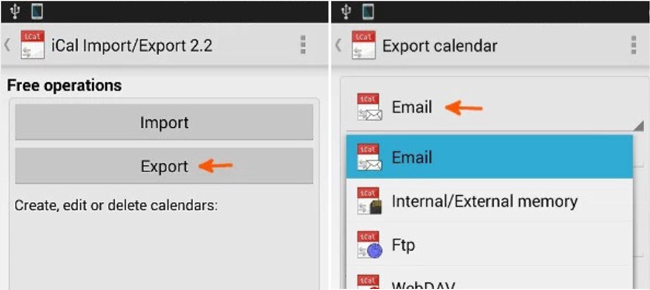
Passo 3 Qui è possibile inserire un nome file e quindi toccare Avvia esportazione. Ora riceverai la conferma che il processo di esportazione è stato completato e il numero di Le voci del calendario che sono stati salvati.
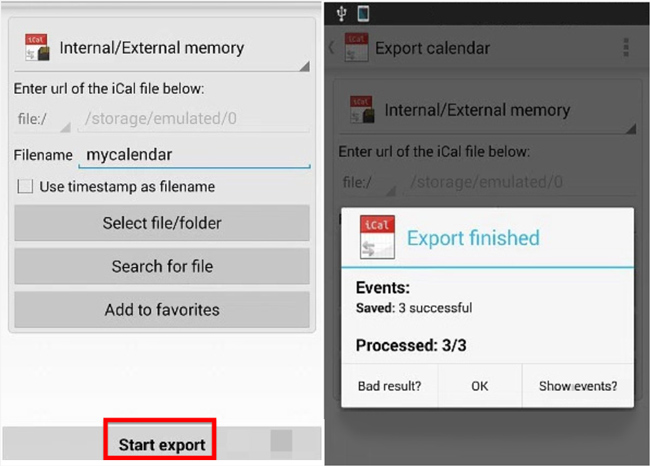
Passo 4 Durante questo passaggio, devi creare una copia del file .ics sul tuo computer. Puoi fare affidamento su un cavo USB per trasferire i dati.
Passo 5 Ora devi firmare il tuo account Google. Successivamente, tocca la freccia a discesa accanto a Altri calendari e scegliere il Importa calendario opzione.
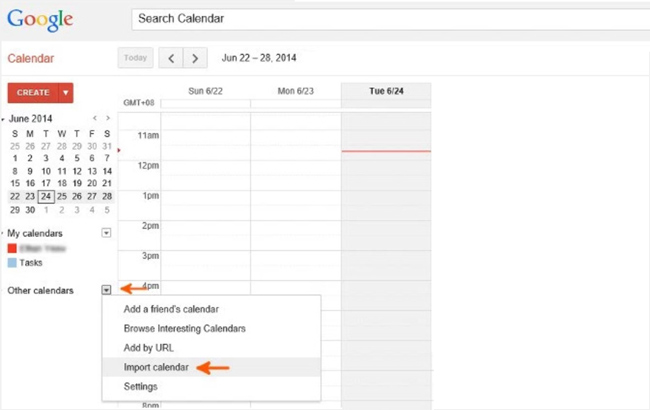
Passo 6 Seleziona il file .ics sul tuo computer nella finestra a comparsa Importa calendario. Quindi fare clic su Importa per trasferire i dati sull'account Google. Non appena il file è stato importato nel tuo calendario Google, puoi accedere allo stesso account Google sul tuo nuovo dispositivo per la sincronizzazione del calendario Samsung.
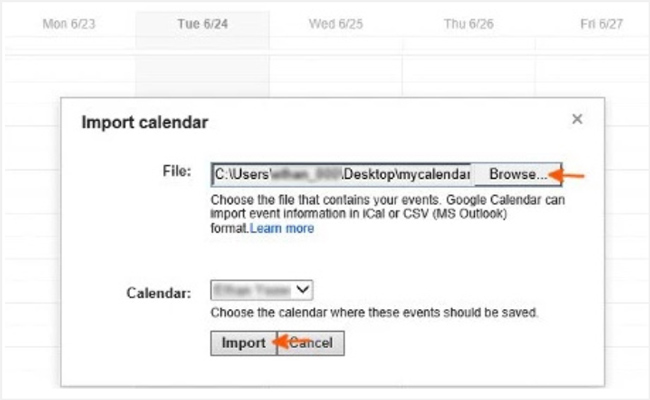
3. Trasferisci il calendario da Samsung a Samsung utilizzando Smart Switch
L'esportazione del calendario Samsung diventerà molto più semplice se desideri solo copiare tutti i dati delle app del calendario da un Samsung all'altro dispositivo Samsung. Samsung offre un'ottima app di trasferimento dati, Smart Switch per aiutarti a esportare facilmente il calendario Samsung. Questa app semplifica il trasferimento dei dati tra dispositivi Samsung. Samsung Smart Switch è preinstallato su alcuni telefoni Samsung come Galaxy S6 e S6 edge. Se non lo hai sul tuo telefono, installalo dal Google Play Store. Dopo aver installato questa app sul tuo telefono Samsung, puoi controllare i passaggi seguenti per esportare il tuo calendario Samsung.
Passo 1 Aprire il smart switch app su entrambi i tuoi telefoni Samsung.
Passo 2 Scegliere il invio sul dispositivo Samsung di origine e selezionare l'opzione Ricevimento opzione sul telefono di destinazione.
Passo 3 Clicca il Connettiti pulsante su entrambi i dispositivi Android. Vedrai un elenco dei dati che puoi trasferire su Dispositivo di invio una volta connesso correttamente. Qui puoi scegliere Calendario per il trasferimento. Quindi tocca Transfer per iniziare a esportare il calendario Samsung.
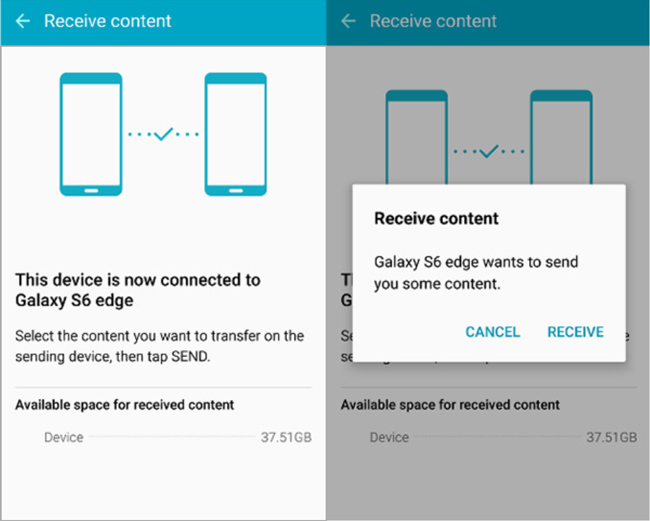
Abbiamo parlato principalmente di come esportare il calendario Samsung in questo post 3 offre semplici metodi per aiutarti a trasferire i dati del calendario dal tuo telefono Samsung al tuo computer o ad un altro dispositivo Samsung. Lasciaci un messaggio se hai ancora domande.
